Guía interactiva de creación de encuestas en WordPress (paso a paso)
Publicado: 2023-01-30El uso de encuestas es una estrategia interactiva para involucrar a su audiencia y recopilar datos interesantes de ellos. Puede pedir a sus usuarios comentarios para saber lo que disfrutan.
La creación de encuestas es una forma interactiva de involucrar a su audiencia y recopilar información valiosa. Con las encuestas, puede pedir comentarios a los usuarios y saber lo que disfrutan.
Esta guía le mostrará lo simple que es agregar una encuesta a su sitio de WordPress.
¿Qué herramienta se debe utilizar para la creación de encuestas en WordPress?
Las encuestas interactivas pueden atraer inmediatamente a los usuarios a su sitio web, lo que las convierte en una excelente manera de atraerlos y crear clientes potenciales. Sin embargo, hay muchos complementos y recursos disponibles para integrar encuestas en su sitio de WordPress, lo que puede ser abrumador. Algunos requieren registro, algunos almacenan datos en sus servidores y algunos tienen malas experiencias de usuario.
Para una excelente experiencia de usuario y un control completo sobre los resultados de la encuesta, use WPForms. Ofrece las encuestas más completas y la extensión de creación de encuestas de cualquier complemento de creación de formularios de WordPress.
Con WPForms, puede:
- Cree encuestas utilizando el generador de formularios de arrastrar y soltar en WordPress
- Almacene los datos de las encuestas en su propio sitio web
- Mostrar totales de votos cuando los usuarios emiten sus votos
- Mostrar encuestas en todo su sitio web
- Muestre los resultados de la encuesta en cualquier lugar de su sitio web.
Veamos cómo se pueden usar WPForms para la creación eficiente de encuestas en WordPress.
Generación de encuestas en línea de WordPress
El complemento WPForms debe instalarse y activarse inicialmente. Debido a que incluye el complemento de creación de encuestas y sondeos, necesitará el plan WPForms Pro. También puede probar la versión gratuita de WPForms Lite.
Después de la activación, debe ingresar su clave de licencia en la página WPForms » Settings . Su cuenta de WPForms contiene esta información.
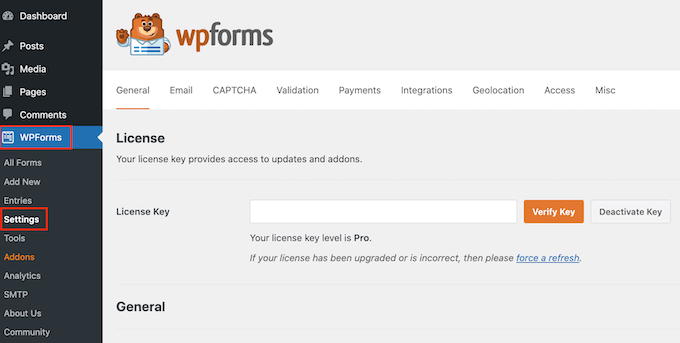
A continuación, vaya a WPForms » Complementos y desplácese hacia abajo hasta el complemento de creación de encuestas y sondeos.
Haga clic en el botón de complemento "Instalar" lo antes posible.
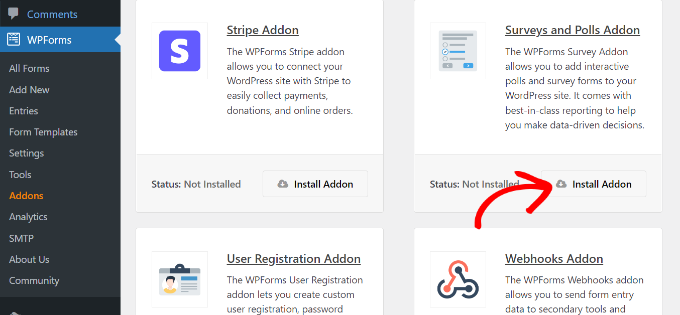
Ahora está preparado para crear una encuesta en línea.
Para comenzar, vaya a la página WPForms » Add New y comience un nuevo formulario allí. Primero debe darle un título a su formulario de encuesta antes de elegir la plantilla "Formulario de encuesta".
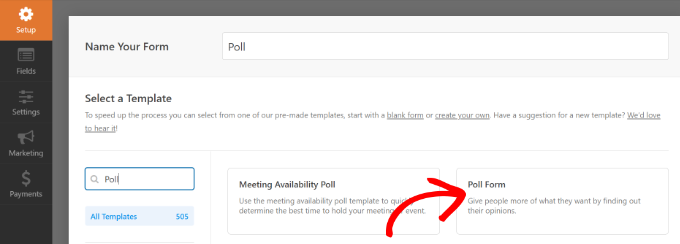
Esto abrirá la interfaz del generador de formularios de arrastrar y soltar para WPForms.
Verá una plantilla de formulario de creación de encuestas prefabricada con campos de ejemplo rellenados previamente.
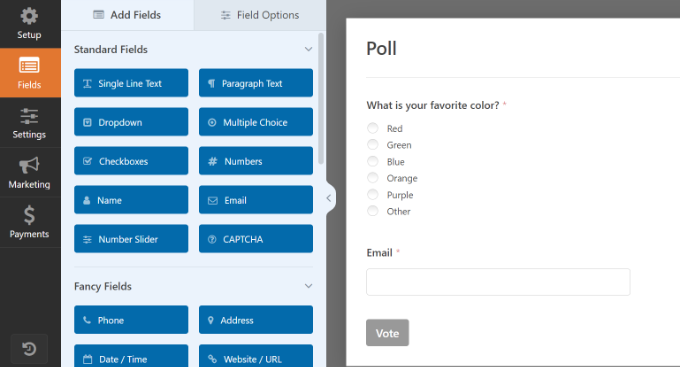
En la columna de la izquierda, hay opciones para agregar nuevos campos de formulario. Solo necesita arrastrar y soltar el campo en el formulario para agregarlo.
Además, puede simplemente apuntar y hacer clic para modificar, reorganizar o eliminar cualquier campo.
El menú a su izquierda se expandirá, por ejemplo, si hace clic en la pregunta de la encuesta en la plantilla. Simplemente cambie los títulos, las etiquetas y más, y modifique el orden.
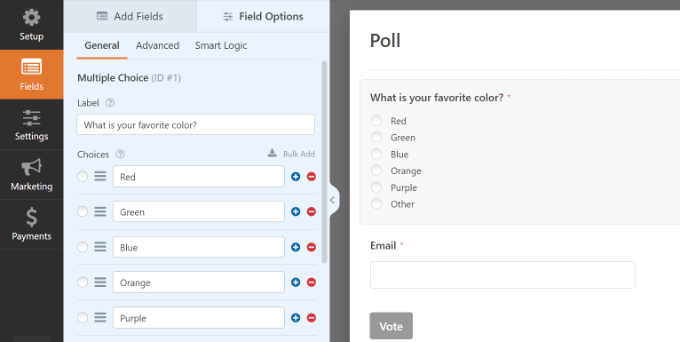
El siguiente paso es seleccionar la opción Configuración en el menú de la izquierda, luego seleccione la pestaña "Encuestas y sondeos". Tiene la opción de habilitar o deshabilitar los resultados de la encuesta aquí.
Los usuarios verán automáticamente los resultados de la encuesta después de emitir sus votos en la plantilla de encuesta de WPForms. Los usuarios no verán los resultados de la encuesta si deshabilita esta opción.
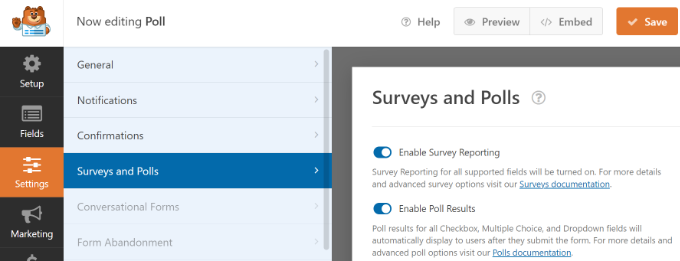
Por otro lado, puede mostrar un mensaje personalizado a los usuarios o redirigir su navegador a otra URL o página.
Simplemente haga clic en la pestaña "Confirmación". El tipo de confirmación se puede seleccionar en el menú desplegable aquí.
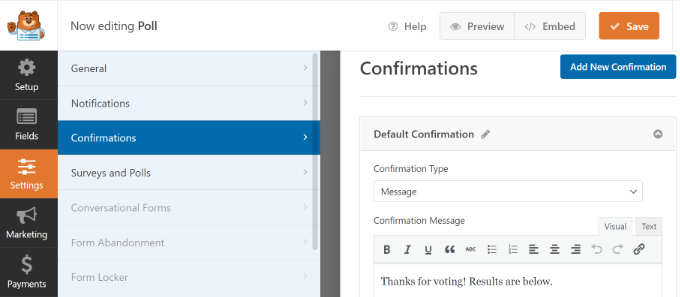
Después de crear el formulario de encuesta, haga clic en el botón "Guardar" para guardar la configuración de su formulario.
Agregar las encuestas al sitio de WordPress
En cualquier lugar de su sitio web, incluidas las publicaciones, las páginas, los tipos de publicaciones personalizadas y los widgets de la barra lateral, se pueden agregar fácilmente mediante WPForms.
Para agregar su formulario de encuesta, seleccione el botón 'Incrustar' en el generador de formularios. Una nueva ventana emergente aparecerá tan pronto como lo haga. Para incrustar su formulario, use una página existente o cree una nueva.
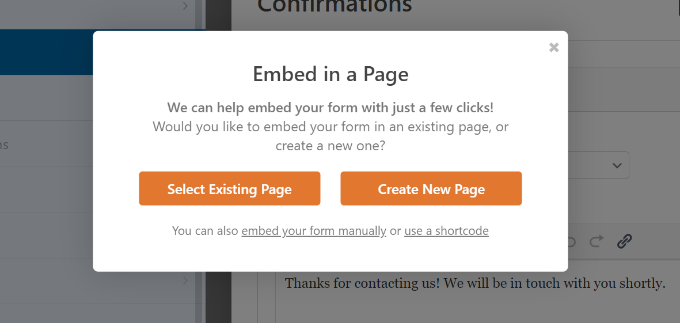
Para comenzar este tutorial, hagamos clic en el botón "Crear nueva página" .

El siguiente paso es nombrar tu página.
A continuación, puede pulsar el botón "Vamos" .
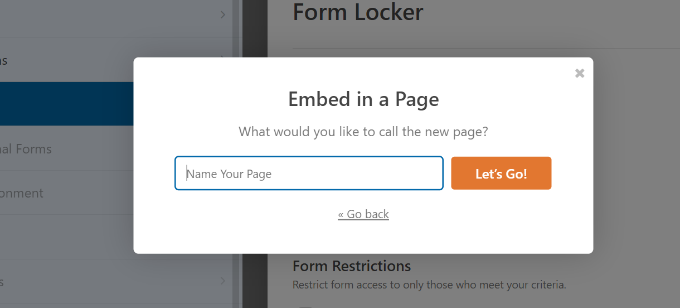
Ahora, el editor de publicaciones de WordPress debería mostrar su formulario de encuesta.
También puede usar el bloque WPForms para agregar su formulario. Para agregar WPForms, simplemente haga clic en el botón "+" y elija su formulario en el menú desplegable.
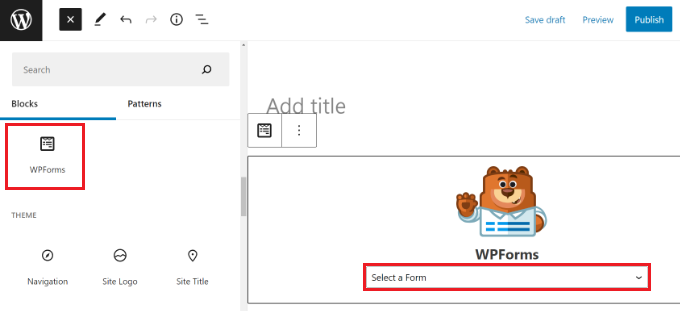
La vista previa de su formulario aparecerá después de eso.
Visite su sitio web para ver los resultados de su encuesta después de guardar o publicar su publicación o página.
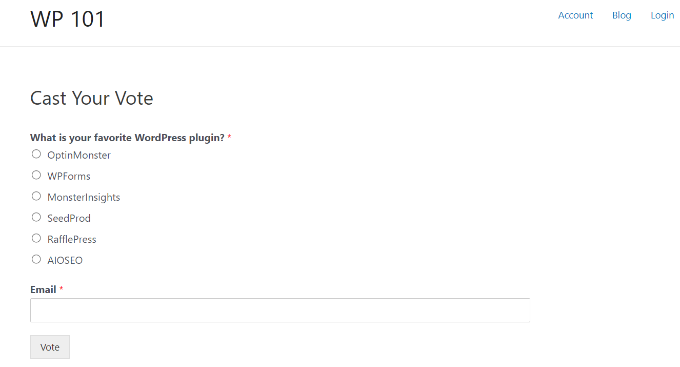
Además, puede publicar su encuesta en una barra lateral u otra área lista para widgets.
Debe agregar el bloque de widgets de WPForms a una barra lateral donde desee mostrar la encuesta en la página Apariencia » Widgets .
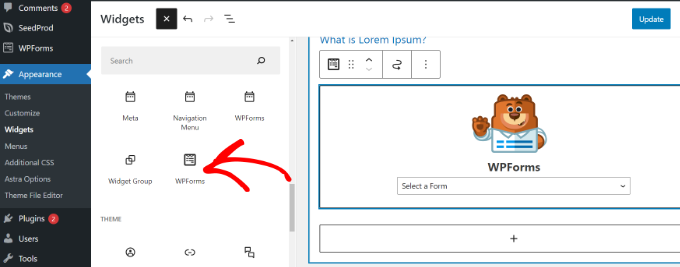
Seleccione el formulario de encuesta que creó anteriormente en el bloque de widgets de WPForms.
Recuerde guardar la configuración de su widget haciendo clic en el botón 'Actualizar'. Ahora que ha visitado su sitio web, una barra lateral u otra ubicación lista para widgets mostrará su encuesta en línea.
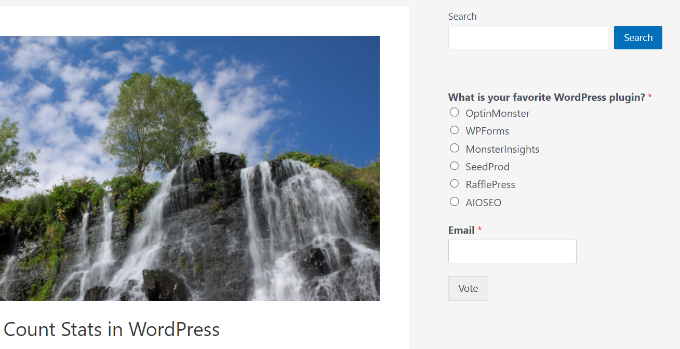
Visualización de resultados de encuestas en vivo
Sus usuarios verán los resultados de la encuesta después de emitir sus votos si ha habilitado los resultados de la encuesta.
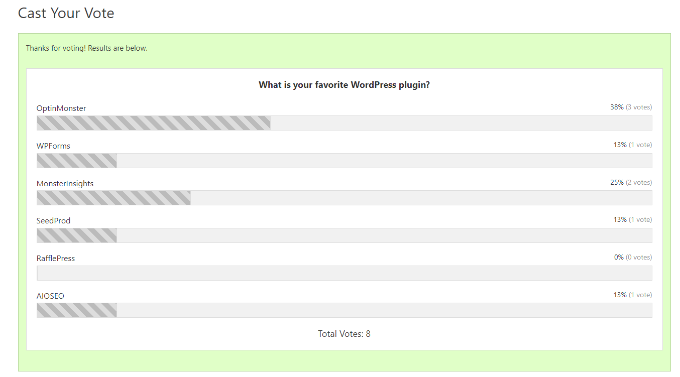
Sin emitir un voto, siempre puede ver los resultados de una encuesta.
Simplemente vaya a WPForms > Todos los formularios y seleccione el enlace "Resultados de la encuesta" que se encuentra debajo de su formulario de encuesta.
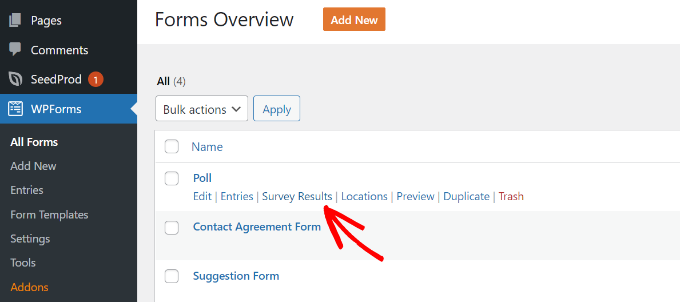
Al hacer clic en esto, será dirigido a la página con los resultados de la encuesta, donde podrá ver los hallazgos en un gráfico interactivo.
El tipo de cargo se puede modificar y los resultados de impresión y JPEG, PDF se pueden exportar.
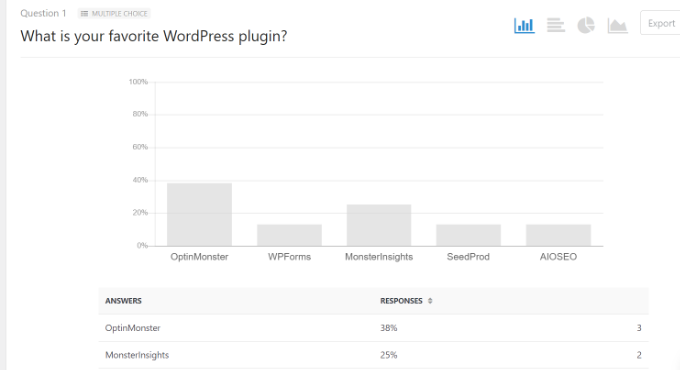
Incrustar resultados de encuestas en todo WordPress
También puede incluir rápidamente los resultados de una encuesta en línea en su sitio web utilizando WPForms. Esto es especialmente útil si desea compartir los resultados de la encuesta más tarde pero ha desactivado el uso compartido.
Primero debe determinar el ID de su formulario de encuesta. Para hacer esto, navegue a WPForms » Todos los formularios y busque el código abreviado junto a su formulario de encuesta.
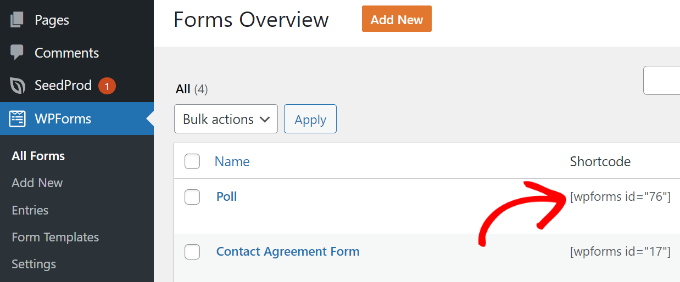
El número de identificación de su encuesta se puede encontrar en el código abreviado. Por ejemplo, la captura de pantalla anterior indica que el ID de nuestra encuesta de prueba es 76.
A continuación, debe determinar el ID de campo. El campo de su formulario en el que desea mostrar los resultados es este.
Simplemente haga clic en el campo de encuesta cuando edite su formulario de encuesta. El ID de campo se encuentra en la columna de la izquierda.
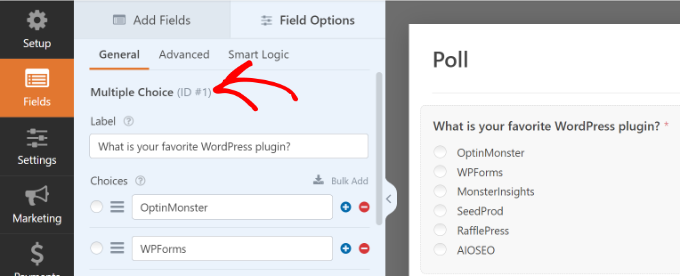
Una vez que tenga las dos identificaciones necesarias, proceda a agregar el código abreviado de los resultados de la encuesta de la siguiente manera:
No olvide sustituir sus propios valores por los valores de ID de formulario e ID de campo. Este shortcode se puede usar en widgets de texto, páginas y publicaciones en WordPress.
La muestra de los resultados de su encuesta es la siguiente:
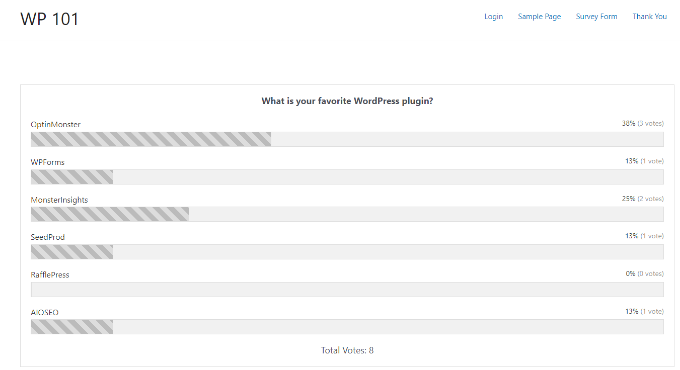
En conclusión, la creación de encuestas en WordPress utilizando el complemento WPForms es una forma sencilla y efectiva de recopilar opiniones de su audiencia. Con su generador de formularios intuitivo de arrastrar y soltar, campos personalizados y lógica condicional, puede diseñar encuestas que coincidan con su marca y hacer las preguntas correctas a su público objetivo. Pruébelo y vea cómo puede ayudarlo a recopilar información valiosa y tomar decisiones basadas en datos para su sitio web o negocio.
